网上邻居访问的一个好处就是可以实现网络资源的有效共享,用户通过访问网上邻居中的其他电脑就可以查看到他人共享上去的资源,但有时候经常会出现访问错误的情况,Win7系统下,用户在访问网上邻居的时候登录失败,提示“未授予用户在此计算机上的请求登录类型”,出现这种情况该怎么解决呢?
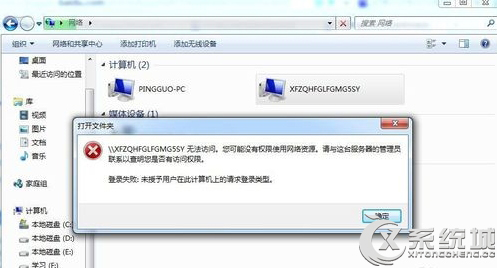
解决方法:
步骤一:检查网络是否连通

步骤二:guest用户启用,开启方法
1、开始--运行(快捷键Windows+R)--cmd--确定--输入net user guest /active:yes 回车,开启。
2、计算机按右键--管理--本地用户和组--用户,右边的方框guest按右键--属性--把帐户已停用的钩取消即可.
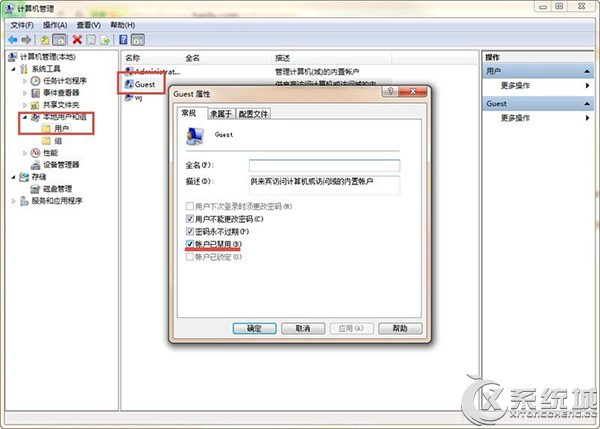
3、共享文件是否设好,是否设其它用户可以访问的权限如果没什么意外,设好以上几项就可以实现互访了!
步骤三:如果还不能访问,再参考以下方法
1、打开控制面板--管理工具--本地安全策略--本地策略或者开始--运行gpedit.msc打开组策略,找到计算机配置--Windows设置--安全设置--本地策略,检查或更改以下项:
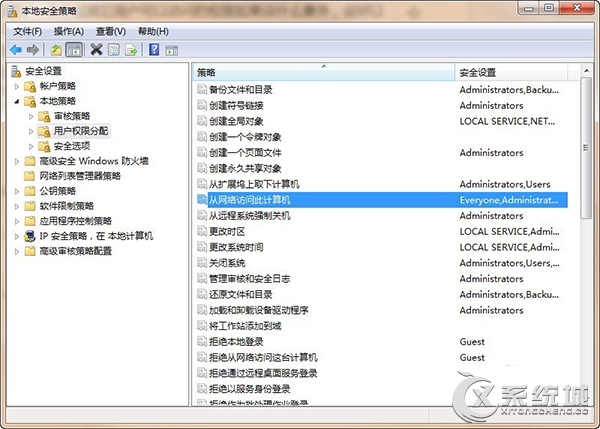
2、点“用户权限分配”,在右边的策略中找到"从网络访问此计算机" ,打开后把可以访问此计算机的用户或组添加进来。
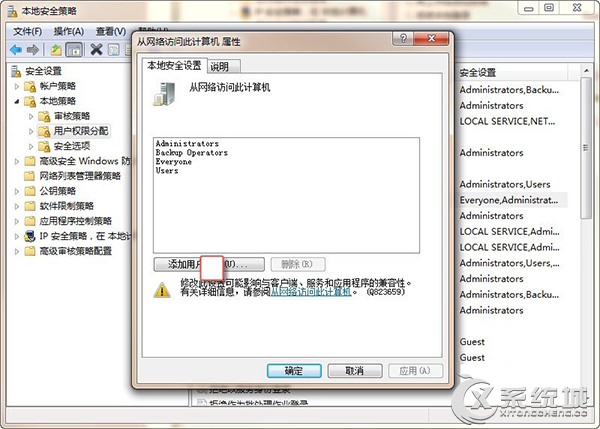
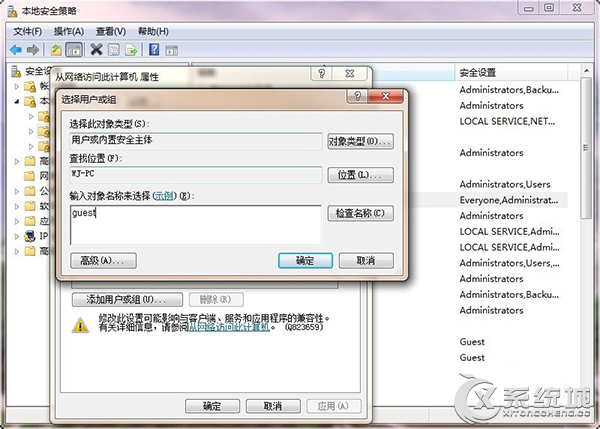
3、点“用户权限分配”,在右边的策略中找到“拒绝从网络访问这 台计算机”,把guest删除、保存即可。
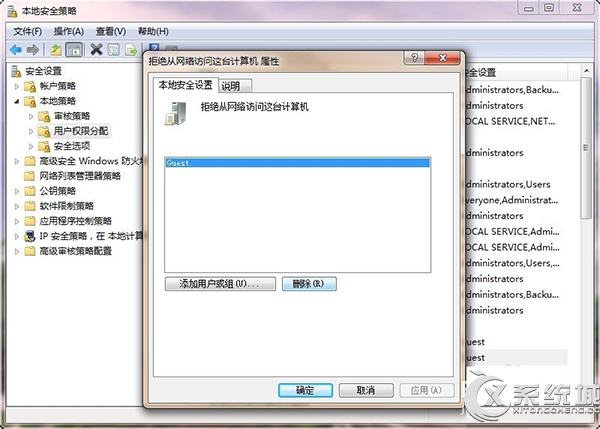
4、系统登录窗口默认以guest用户登录,无法更改时,点“本地策略”--“安全选项”,更改策略"网络访问: 本地帐户的共享和安全模式" ,为 经典模式 即可。
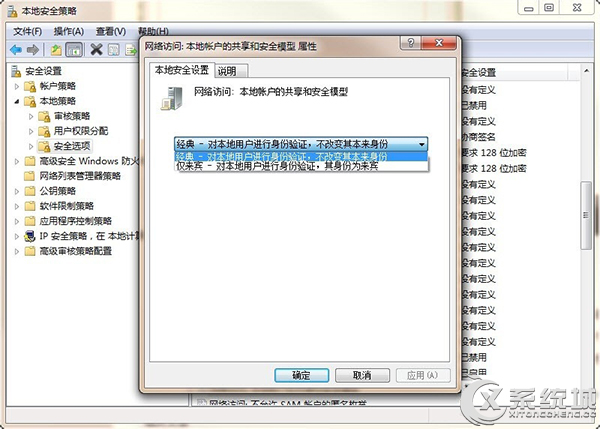
5、出现登录窗口,但无论用什么用户都不能登录,按照步骤三重新操作。
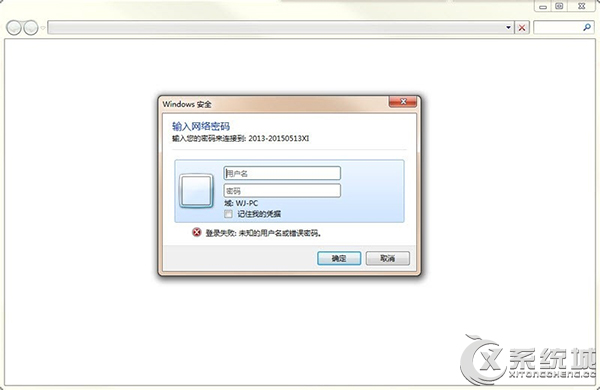
Win7访问网上邻居提示未授予用户在此计算机上的请求登录类型的情况不少用户都曾遇到过,用户首先要检查设置,确定共享已经设置并共享权限也设置好,另外还需要启用guest用户才可行。





















 826
826











 被折叠的 条评论
为什么被折叠?
被折叠的 条评论
为什么被折叠?








